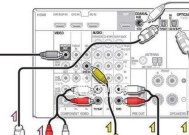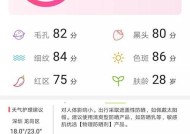机顶盒刷机后联网困难?解决步骤是什么?
- 电器常识
- 2025-05-25
- 2
- 更新:2025-05-09 19:20:24
在现代家庭娱乐系统中,机顶盒扮演着至关重要的角色。随着技术的快速发展,对机顶盒进行刷机以获取更好的性能和新功能变得日益普遍。然而,在刷机之后,一些用户可能会遇到联网困难的问题。本文将为您详细指导解决机顶盒刷机后联网困难的步骤,并提供一些实用技巧以帮助您顺利解决此类问题。
一、了解刷机对联网的影响
在开始解决问题之前,我们需要了解为什么刷机会影响机顶盒的联网功能。刷机通常意味着您将设备上的操作系统进行了更换或升级。这个过程有可能会更改或覆盖一些与网络设置相关的系统文件,从而导致联网困难。在刷机过程中记录网络配置信息显得尤为重要。

二、检查硬件连接
在软件层面尝试解决之前,首先要确认所有的硬件连接都是正确的。以下是必须检查的硬件连接:
1.网线连接:确保网线牢固地连接到机顶盒和路由器。
2.路由器状态:确认路由器工作正常,并且已经连接到互联网。
3.机顶盒指示灯:检查机顶盒的网络指示灯是否亮起,如果指示灯未亮,可能是网线连接不良或机顶盒硬件问题。
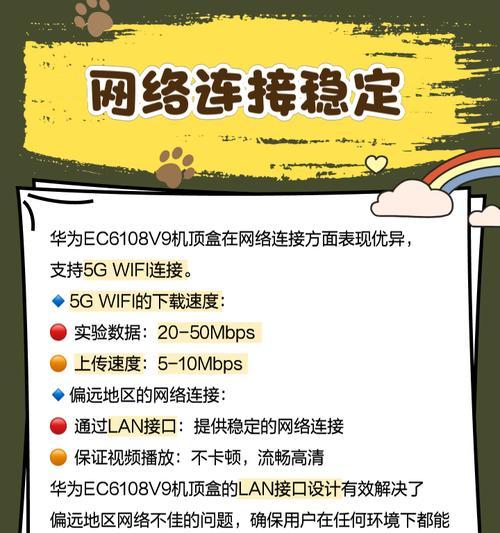
三、重置网络设置
刷机后,第一步应尝试重置网络设置到出厂默认值,以消除可能的配置错误。操作步骤如下:
1.进入机顶盒的系统设置。
2.找到网络设置或无线设置选项。
3.选择重置网络设置或恢复出厂设置。
4.确认操作,等待机顶盒重启并尝试重新连接网络。
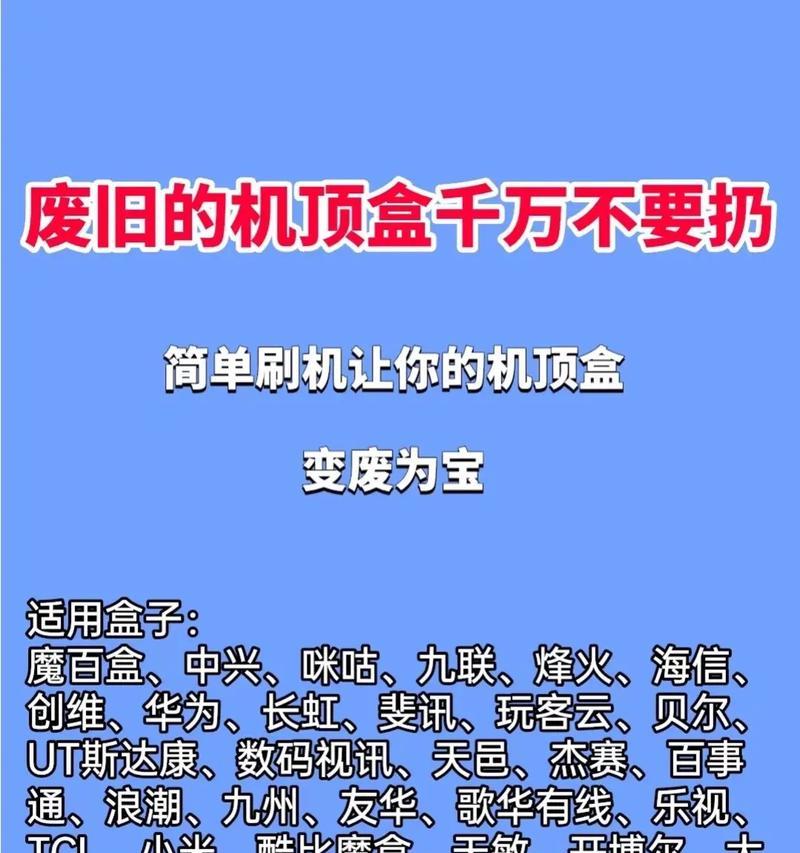
四、手动配置网络参数
如果重置网络设置后仍无法联网,可能需要手动配置网络参数。请按照以下步骤操作:
1.获取网络参数:记下您原本的网络设置信息,比如IP地址、子网掩码、默认网关、DNS服务器等。
2.进入设置界面:在机顶盒上进入网络设置或IP设置界面。
3.填写静态IP:如果之前是自动获取IP地址,尝试改为手动配置静态IP,并输入之前记录的网络参数。
4.保存并应用:保存设置并尝试联网。
五、更新或重新刷入固件
如果上述步骤都无法解决问题,可能是刷机的固件存在问题。此时您可以尝试更新固件,或重新刷入已知稳定的固件版本。以下是固件更新的一般步骤:
1.下载固件:从机顶盒制造商或可靠来源下载与您的设备型号相匹配的官方固件。
2.准备USB设备:将固件文件复制到USB驱动器,并将其插入机顶盒的USB端口。
3.安装固件:按照机顶盒的提示或说明书进行固件的安装和更新。
六、寻求专业帮助
如果以上方法都无法解决联网问题,您可能需要寻求专业人士的帮助。联系设备制造商的技术支持,或带设备前往专业的维修店进行检查。
七、与提醒
机顶盒刷机后出现联网问题并不罕见,通过以上步骤,大多数情况下都可以得到解决。在刷机前,请确保备份重要数据和网络配置,这将为您在遇到问题时节省大量时间和精力。同时,选择来源可靠的固件版本,避免使用未知或第三方固件,以免造成设备损坏或安全性问题。
解决机顶盒联网问题的关键在于耐心和细致的检查。希望本文能够帮助您顺利解决刷机后的联网难题,恢复您的机顶盒正常工作。如果还有其他疑问或需要进一步的帮助,请务必联系专业人员进行咨询。
上一篇:鑫谷水冷加电源的性能如何?